Utilizzando il pulsante Amazon Dash, era possibile ordinare un prodotto specifico registrato a questo pulsante in pochi secondi. Questo ti ha evitato di doverlo selezionare di nuovo, aggiungerlo al carrello e passare attraverso il resto del processo di ordinazione. Tuttavia, il pulsante deve essere impostato correttamente in anticipo.
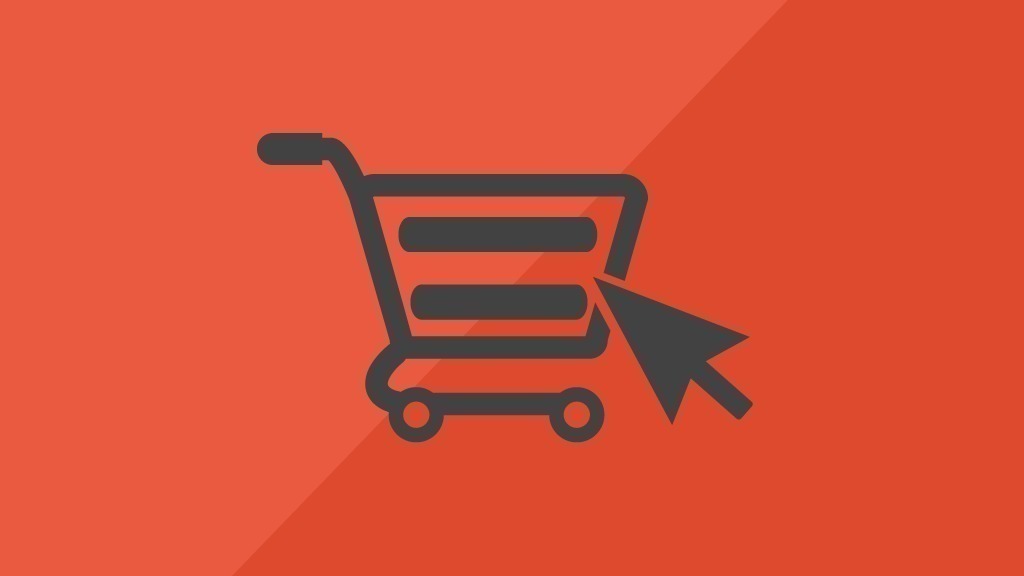
Come funzionava l'iscrizione al pulsante Amazon Dash
Anche se i pulsanti Dash erano popolari, Amazon li ha chiusi dal 31 agosto 2019. La ragione di questo è stata problemi legali e una decisione della Corte Regionale Superiore di Monaco. Fino ad allora, per utilizzare il pulsante, era necessario registrarlo prima. Per fare questo, avevi bisogno di uno smartphone con una connessione Wi-Fi e Bluetooth.
- Per iniziare, scarica l'ultima versione dell'app Amazon Shopping sul tuo smartphone e installala.
- Poi accendi sia la connessione Wi-Fi che il Bluetooth sul tuo smartphone.
- Ora passa all'app, tocca l'icona del menu in alto a sinistra e naviga attraverso "Il mio account" fino a "Dispositivi Dash" e "Imposta nuovo dispositivo".
- Ti verrà ora richiesto di accedere con il tuo account Amazon.
- Dopo l'accesso, tocca "Accetto & Inizia".
Pulsante Amazon Dash: Come ha funzionato il setup
Ora tieni premuto il pulsante sul tuo Dash Button fino a quando il LED di contenimento lampeggia in blu.All'interno dell'app, tocca "Connect" e ora cerca la tua rete Wi-Fi. Potrebbe esserti richiesta la chiave di rete, che devi anche inserire.Infine, tocca "Next" e ora seleziona il prodotto che vorresti collegare con il pulsante.Per completare il processo, inserisci l'indirizzo di spedizione e il metodo di pagamento e finisci tutto toccando "Complete setup"....
